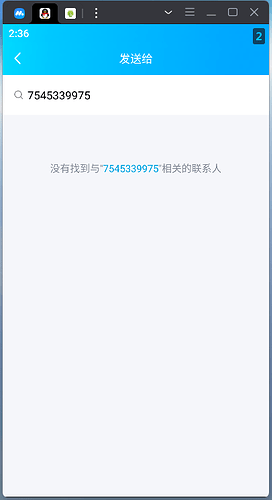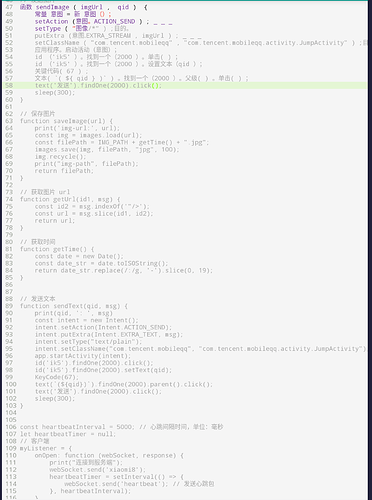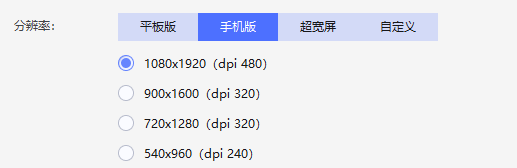koishi-plugin-autoxjs-sender
使用 autoxjs 发送消息
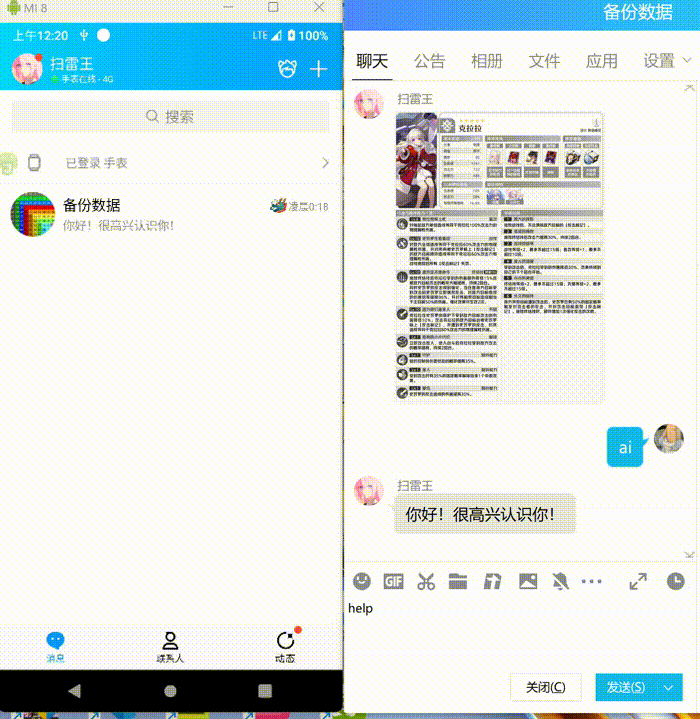
原理
创建一个 websocket 服务,监听 send 事件,把消息内容通过 websocket 发送给 autoxjs 的 websocket 客户端,autoxjs 调用无障碍 Android Intent + 控件操作发送消息。
目前只支持发送文本消息和图片消息。
要求
- 一台闲置的安卓手机
或者 - 安卓模拟器
使用方法
-
安装 autoxjs
-
修改 client.js 脚本的 websocket 地址
client.js
/*
* @Author: initialencounter
* @Date: 2023-07-01 22:04:50
* @LastEditors: initialencounter
* @LastEditTime: 2023-07-01 22:04:50
* @FilePath: D:\dev\koishi-hmr\external\autoxjs-server\src\client.js
* @Description: 请使用 AutoX.js 运行此脚本
*
* Copyright (c) 2023 by initialencounter, All Rights Reserved.
*/
// 图片保存的路径
const IMG_PATH = "/sdcard/Pictures/";
const ENDPOINT = "ws://127.0.0.1:32327";
importPackage(Packages["okhttp3"]); // 导入包
const client = new OkHttpClient.Builder().retryOnConnectionFailure(true).build();
let request = new Request.Builder().url(ENDPOINT).build(); // ws 地址,
client.dispatcher().cancelAll();// 清理一次
const heartbeatInterval = 5000; // 心跳间隔时间,单位:毫秒
let heartbeatTimer = null;
let heartbeatSign = 1;
let retryInterval = 10000;
// WebSocket监听器
const myListener = {
onOpen: function (webSocket, response) {
console.log("WebSocket连接已打开");
heartbeatTimer = setInterval(() => {
webSocket.send('heartbeat'); // 发送心跳包
}, heartbeatInterval);
},
onMessage: function (webSocket, text) {
if (text == "heartbeat") {
heartbeatSign++;
console.log(getTime() + text);
} else {
sendMsg(text);
}
},
onClosing: function (webSocket, code, reason) {
if(reason=="被动关闭"){
heartbeatSign = 0
}
console.log("WebSocket连接即将关闭" + "\ncode:\n" + code + "\nreason:\n" + reason);
},
onFailure: function (webSocket, t, response) {
console.log("WebSocket连接失败" + "\nreason:\n" + reason);
}
};
// 创建WebSocket连接
let webSocket = client.newWebSocket(request, new WebSocketListener(myListener));
// 重连函数
function reconnect() {
try {
sleep(heartbeatInterval);
console.log("正在尝试重新连接...");
if (heartbeatTimer) {
clearInterval(heartbeatTimer);
}
heartbeatTimer = null;
webSocket.cancel(); // 取消当前WebSocket连接
request = new Request.Builder().url(ENDPOINT).build(); // ws 地址
client.dispatcher().cancelAll();//清理一次
webSocket = client.newWebSocket(request, new WebSocketListener(myListener));
} catch (e) {
console.log('未知错误' + e);
}
}
// 定时器,防止主线程退出
let mainproc = setInterval(function () {
if (heartbeatSign == 0) {
console.log('跳过');
clearInterval(mainproc);
} else {
const heartbeatTmp = heartbeatSign;
sleep(retryInterval);
if (heartbeatTmp == heartbeatSign) {
console.log('主动重连')
reconnect();
}
}
}, retryInterval);
// 发送消息
function sendMsg(msg) {
try {
let { content, guildId, id } = JSON.parse(msg);
if (guildId == 0) {
id = id.slice(8,);
}
device.wakeUp();
sleep(200);
const id1 = content.indexOf('<image url="') + 12;
if (id1 > 11) {
sendImage(saveImage(getUrl(id1, content)), id)
} else {
// 发送文本
sendText(id, content);
}
back();
}
catch (e) {
console.log("W:\n", e);
}
}
// 选择联系人并发送消息,然后返回
function selectTarget(qid) {
id('ik5').text('搜索').findOne(4000).click();
id('ik5').text('搜索').findOne(3000).setText(qid);
id('j64').text(`(${qid})`).findOne(2000).parent().click();
id('dialogRightBtn').text('发送').findOne(2000).click();
back();
back();
}
// 发送图片
function sendImage(imgUrl, qid) {
const intent = app.intent({
action: "SEND",
packageName: "com.tencent.mobileqq",
className: "com.tencent.mobileqq.activity.JumpActivity",
})
intent.setType("image/*");
intent.putExtra(Intent.EXTRA_STREAM, imgUrl);
app.startActivity(intent);
selectTarget(qid);
}
// 保存图片
function saveImage(url) {
console.log('img-url:', url);
const img = images.load(url);
const filePath = IMG_PATH + getTime() + ".jpg";
images.save(img, filePath, "jpg", 100);
img.recycle();
console.log("img-path", filePath);
return filePath;
}
// 获取图片 url
function getUrl(id1, msg) {
const id2 = msg.indexOf('"/>');
const url = msg.slice(id1, id2);
return url;
}
// 获取时间
function getTime() {
const date = new Date();
const date_str = date.toISOString();
return date_str.replace(/:/g, '-').slice(0, 19);
}
// 发送文本
function sendText(qid, msg) {
console.log(qid, ': ', msg);
const intent = app.intent({
action: "SEND",
packageName: "com.tencent.mobileqq",
className: "com.tencent.mobileqq.activity.JumpActivity",
})
intent.putExtra(Intent.EXTRA_TEXT, msg);
intent.setType("text/plain");
app.startActivity(intent);
selectTarget(qid);
}
-
启用本插件
-
为 Autoxjs 开启无障碍,授予 root 权限
-
运行 client.js